问:将照片从 iPhoto 上传到 Facebook
“我可以轻松地将照片从相机传输到 iPhoto,但我不知道如何将它们发布到 Facebook。当我尝试从 iPhoto 上传照片时,无法选择该文件夹。我不得不导出将它们保存到桌面,然后上传到 FB,但一定有更简单的方法,感谢您提供任何线索。” ——摘自苹果论坛
想要与 Facebook 好友分享 iPhoto 中的照片吗?但您可能无法将照片从 iPhoto 上传到 Facebook。那么有没有什么办法可以将 iPhoto 连接到 Facebook,以便您的 Facebook 好友可以轻松查看您上传的图片并发表评论呢?当然,如果您运行的是 iPhoto'11 或更高版本,答案是肯定的;如果您使用的是旧版本,您还可以借助Facebook Exporter for iPhoto将图片从 iPhoto 上传到 Facebook。让我们一起来看看如何实现这一点。
第 1 部分. 如何使用 iPhone 14 或更新版本将照片从 iPhoto 上传到 Facebook
第 2 部分。如何使用旧版 iPhoto 将图片从 iPhoto 发布到 Facebook
由于 iPhoto'11 或更新版本具有内置 Facebook 上传器。因此您可以直接将图像从 iPhoto 上传到 Facebook。让我们看看如何:
步骤1 。打开您的 iPhoto 应用程序,然后在 iPhoto 的照片库下选择您想要通过 Facebook 发布的图片。
第2步。然后单击 iPhoto 窗口顶部的“共享”选项。在弹出窗口中,您可以看到多种可以选择分享照片的方式,包括“照片流”、“消息”、“电子邮件”、“Facebook”、“Flickr”、“Twitter”等。只需选择“Facebook”即可继续。
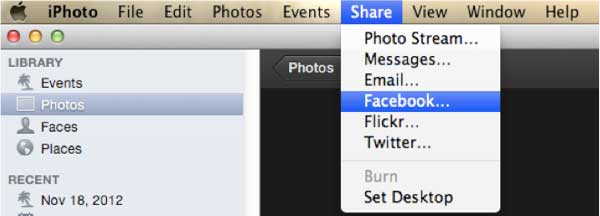
步骤3 。然后您将被要求使用您的电子邮件地址和密码登录您的 Facebook 帐户,然后单击“登录”。然后您需要选择要添加图片的 Facebook 相册。如果您想将照片发布到墙上,请单击“墙”选项。

步骤4 。然后,请在“照片查看者”部分设置谁可以查看您上传的图片的权限。但如果您要将照片发布到 Facebook 墙上,则此选项不可用。
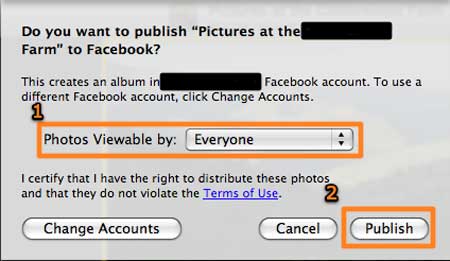
步骤5 。最后,单击“发布”按钮即可完成该过程。然后您可以在 Facebook 中查看您上传的相册进行检查。
也可以看看:
如果您使用的版本早于 iPhoto'11,则可以使用 Facebook Exporter for iPhoto 来帮助您将照片从 iPhoto 上传到 Facebook。这是指南:
步骤1 。首先,请在您的Mac上下载 Facebook Exporter for iPhoto,然后您将获得一个 zip 文件。只需双击将其解压缩并将应用程序安装到您的计算机上。
第2步。安装后,请启动 iPhoto 应用程序并单击“文件”>“导出”选项。然后您会在底部找到“Facebook”选项卡。
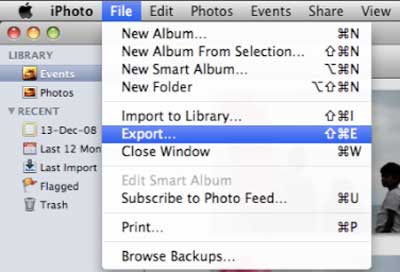
步骤3 。在这里,您需要再次登录您的 Facebook,以将 iPhoto Exporter 插件同步到您的 Facebook 帐户。为此,请单击“登录”按钮,然后输入您的 Facebook 帐户进行登录。
步骤4 。然后,您可以在 iPhoto 中选择照片或相册,然后根据需要输入标题。接下来,您可以单击“导出”按钮,这会将所选照片的状态更改为“待处理”。只需等待所有选定的照片上传并在您的 Facebook 上可见即可。这是导出过程完成的时候。
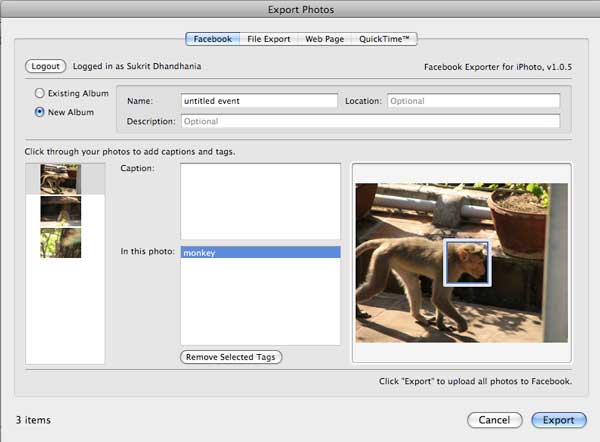
相关文章: